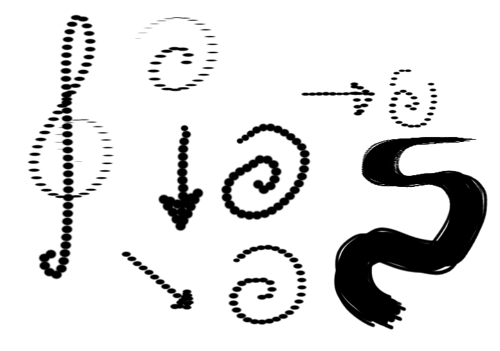常用笔刷选项¶
喷枪¶
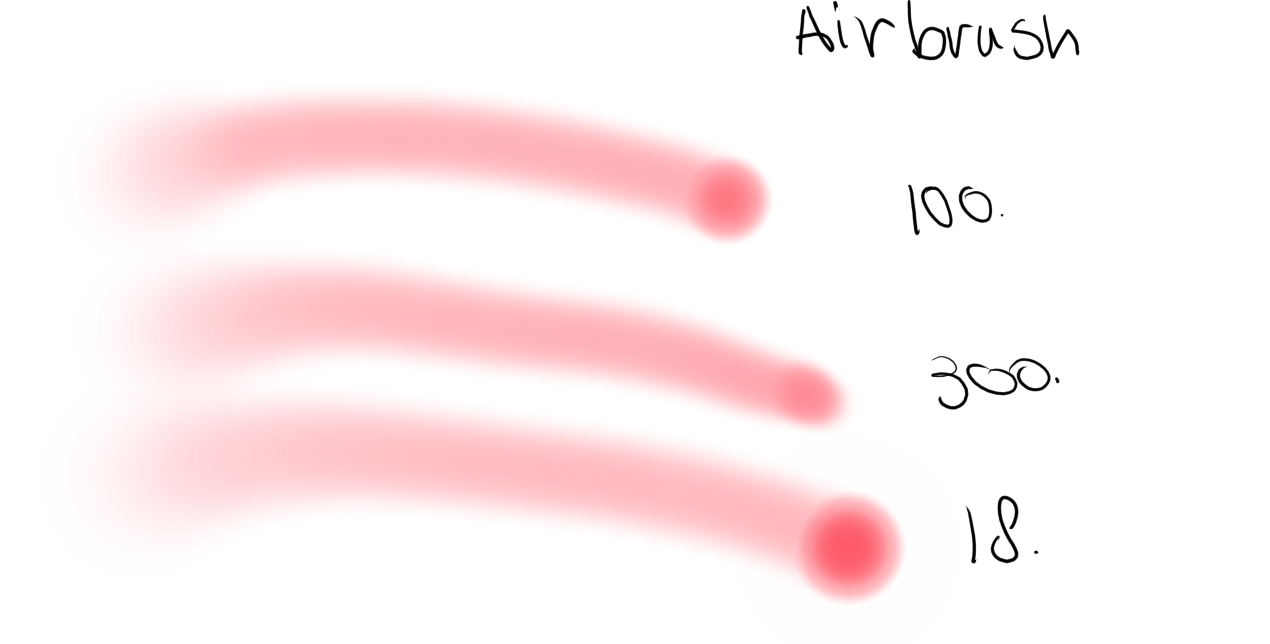
勾选喷枪选项后,按下笔刷原地不动,颜色依然会被源源不断地添加到画布上。频率越高,颜色被添加到画布上的速度就越快。
镜像¶
此选项可以把笔尖图像根据传感器的数值进行镜像翻转。在它的选项页面顶部可以勾选水平和垂直两种翻转模式。
- 水平
水平翻转笔尖图像蒙版。
- 垂直
垂直翻转笔尖图像蒙版。
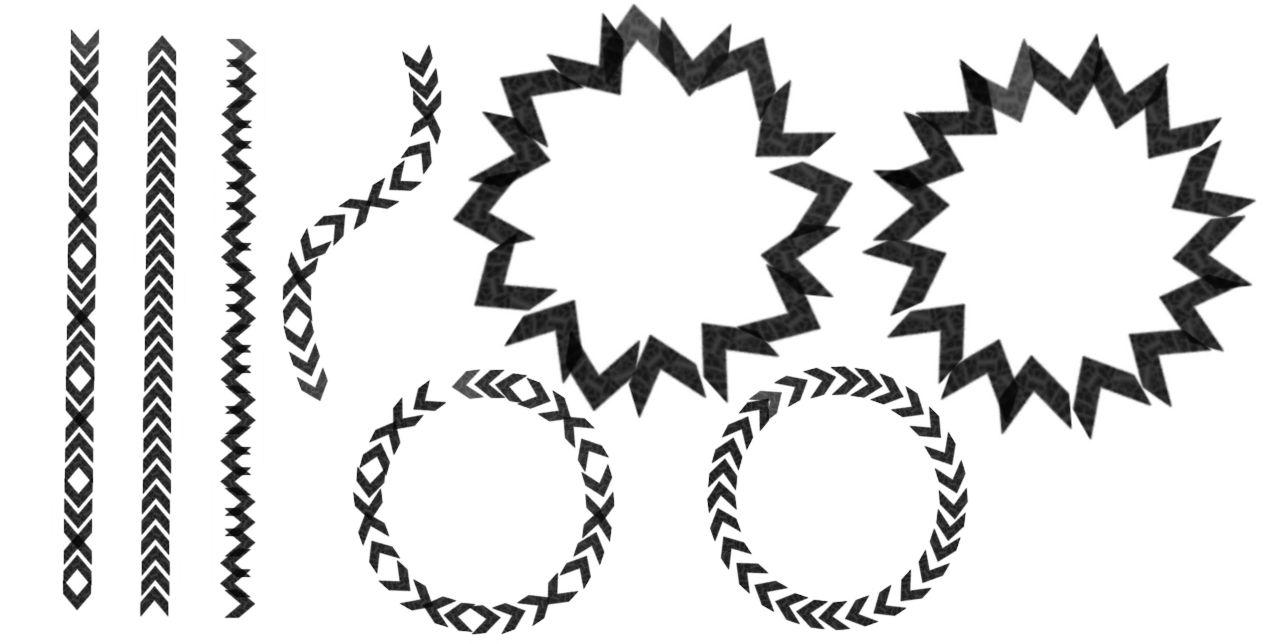
上图是镜像选项与旋转选项搭配使用时的效果。
旋转¶
此选项控制传感器对笔尖图像角度的影响。
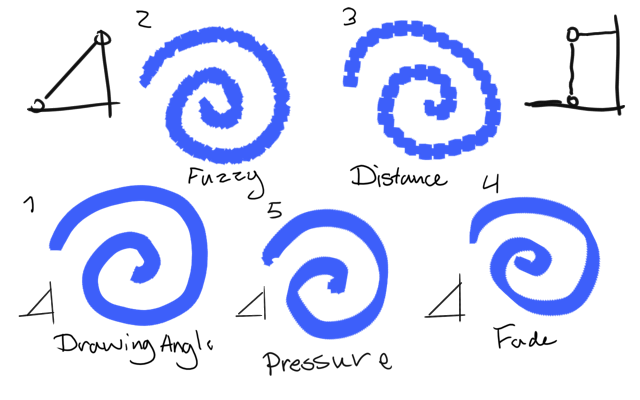
在上面的例子中,我们给出了五种不同传感器对笔刷旋转的影响。
笔画方向:这是一个比较常用的传感器,感应笔画的走向角度,经常和梳状笔刷配合使用。值得一提的是它不需要数位板就能生效。压感笔的笔身倾角和笔身旋转有时候也会被用来得到类似的效果,但笔身倾角把 12 点钟方向作为 0°,而笔画方向把 3 点钟方向作为 0°。
随机度:也是一组比较常用的传感器,它可以为纹理添加一点随机变化。
距离:如果你对这个传感器的响应曲线进行精心编辑,你可以通过它画出有趣的图案。
渐弱渐强:它可以使旋转角度逐渐变化。
压力:这是一种不寻常的旋转映射方式,可以画出比较特别的笔画。
亮度效果强度¶
Added in version 4.4: 将笔尖图像模式中的亮度的效果强度映射到传感器。只在图像笔尖的亮度图模式下可用。下图左侧笔画的亮度效果强度依次递减,右侧则是映射到压力传感器后的效果。
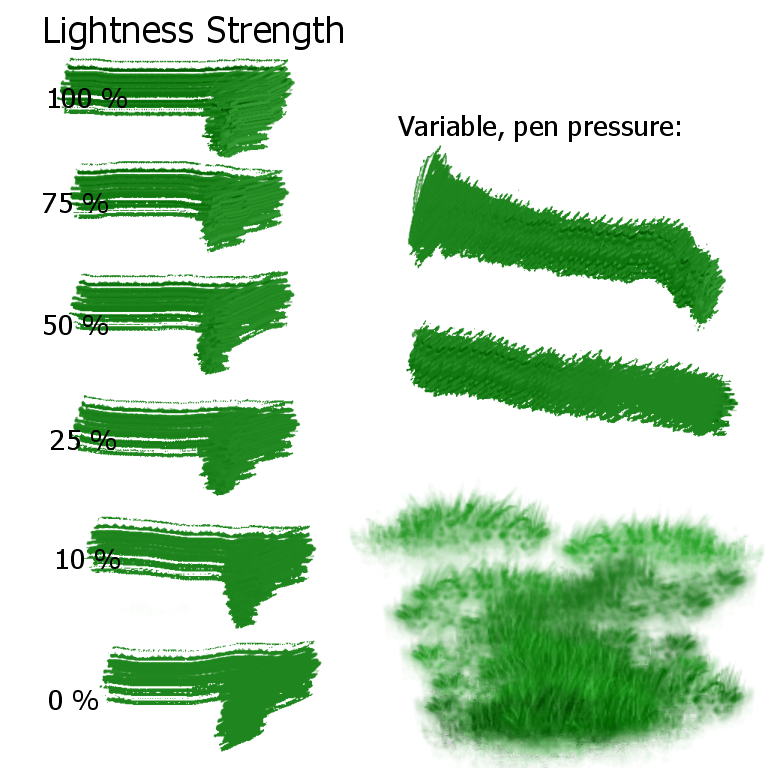
此选项实际上控制的是笔尖图像的对比度。在 100% 效果强度下,笔尖图像的整个亮度变化范围都将得到保留;在 0 % 强度下,笔尖图像不呈现任何亮度变化。在图像笔尖的亮度图模式下配合带有纹理的笔尖使用,可以让笔画呈现出富有层次变化的颜料厚度。
分散¶
此选项控制笔尖印迹的随机分散程度,你可以通过传感器影响分散程度。它的选项页面顶部有 X 轴、Y 轴两个选框。下图从左到右依次为:X 轴和 Y 轴分散,X 轴分散,Y 轴分散,X 轴和 Y 轴分散映射到压力,X 轴和 Y 轴分散映射到距离。
- X 轴
在笔画的方向上分散。
- Y 轴
在与笔画方向垂直的方向上分散 (分散效果最明显)。
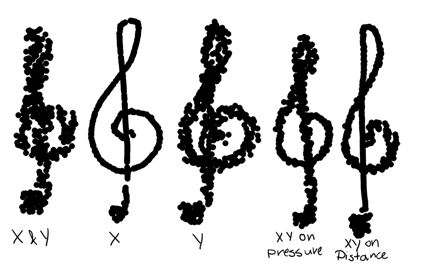
大小¶
此选项并非直接控制笔刷的直径大小,而是通过传感器曲线影响笔刷大小变化时的手感。
因此,如果你想要锁定笔刷的直径,你应该锁定笔尖选项。锁定大小选项只会锁定它的传感器曲线。你可以通过曲线来影响传感器的作用,打造特殊手感的笔刷。例如,如果你不擅长勾画细线,你可以把压力曲线设为下凹的形状,这样你便需要更大的力气才能画出粗线条。下图演示了不同的传感器曲线的笔画效果。
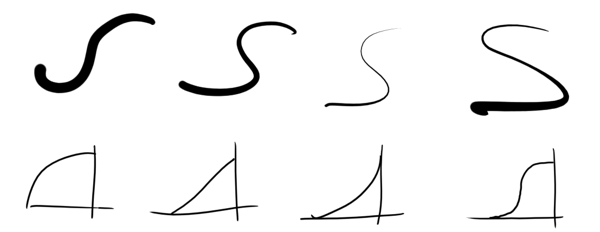
大小选项还有另外两种常见用法。其中一种是把它映射到随机度,这样可以画出轮廓不那么均匀的线条。还有一种是把它映射到透视传感器,配合透视辅助尺使用,可以把画出的线条粗细也按照辅助尺来进行透视变形。下图左:映射到随机度传感器,下图右:映射到透视传感器。
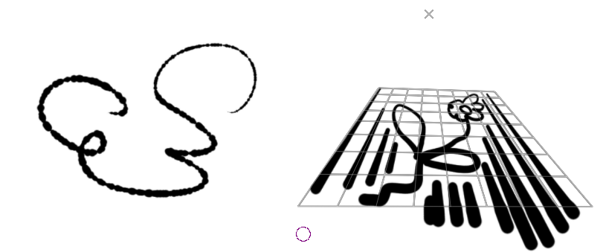
柔和度¶
此项用于控制传感器对笔尖硬度的影响。
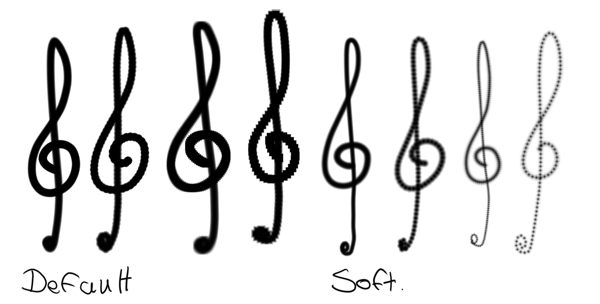
它的副作用是让笔刷看起来变小了。笔刷的轮廓越柔和,直径越大,这种副作用就越明显。
颜色来源¶
此选项用于选择笔尖颜色的来源。
- 纯色
使用当前的前景色。
- 渐变
使用当前的渐变。
- 随机 - 每笔尖印迹
给每个笔尖印迹一种随机颜色。
- 随机 - 彩色噪声
绘制的将是彩色噪声图案。
- 图案
使用当前的图案,但每笔的图案对齐位置不同。
- 锁定图案
将图案锁定到笔尖。
颜色混合¶
此项用来控制传感器对颜色来源选项的颜色混合效果的影响。它可以在纯色和渐变两种颜色来源下工作。如果颜色来源为纯色,则在当前活动的前景色和背景色之间混合。如果颜色来源是渐变,则按照传感器的数值选择渐变上的一处颜色。
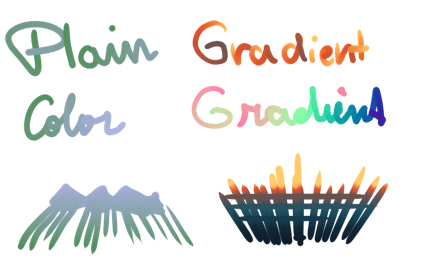
用例¶
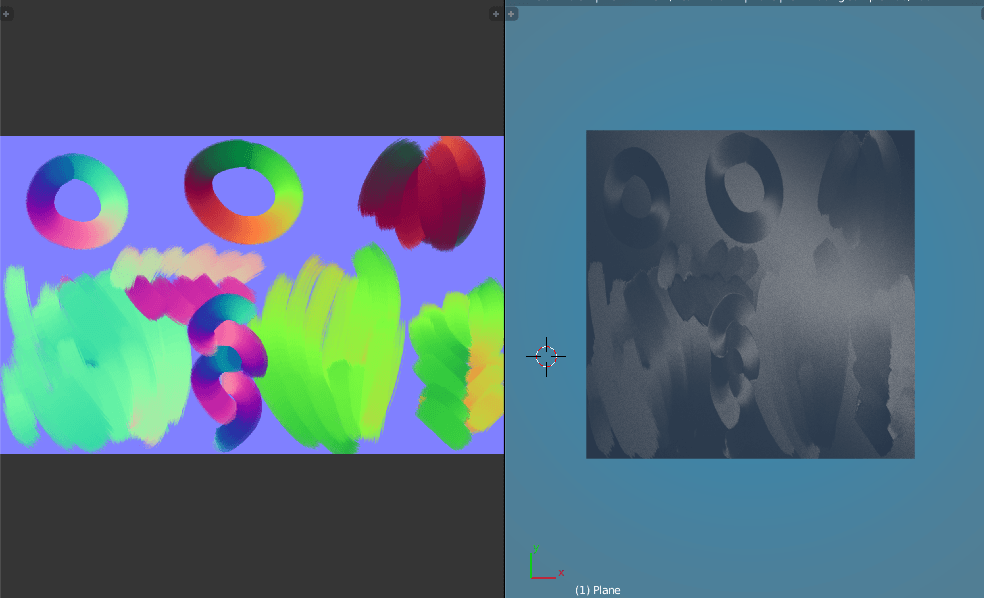
- 流向贴图
上图左是 Krita 绘制的流向贴图,上图右是该贴图在 Blender 中的效果。笔刷选项: 和 。 此处的渐变为用于法线贴图而包含了 360° 的色相。许多着色器可以使用流向贴图来表现金属拉丝和流水效果。
渐变¶
效果与 配合 混合 使用时一样,但只在颜色涂抹笔刷引擎下可用。下图左:涂抹模式,下图右:钝化模式。上面两笔将颜色混合映射到距离;下面两笔将颜色混合映射到随机度。
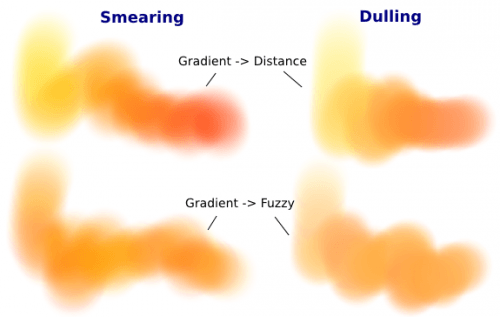
你可以通过下面几种方式来控制渐变颜色:
选择默认的前景色到背景色预设,然后更改渐变中的前景色和背景色。
选择一种固定渐变。
制作自定义渐变,然后选择它。
间距¶
此选项控制传感器对笔尖间距的影响。下图从左到右依次演示了将间距映射到压力、距离、速度、随机度传感器时的效果。
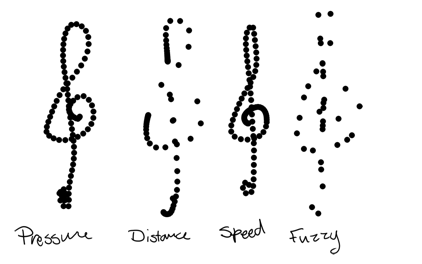
- 各向同性间距
计算间距时不考虑笔尖的宽高比,只考虑笔尖的直径。下图左:各向异性间距 (不勾选此项),下图右:各向同性间距 (勾选此项)。
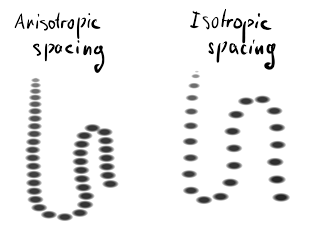
宽高比¶
此选项可以控制笔尖宽高比,并将它映射到各种传感器。它也能用于图像笔尖。